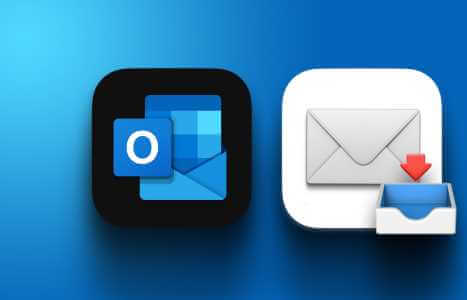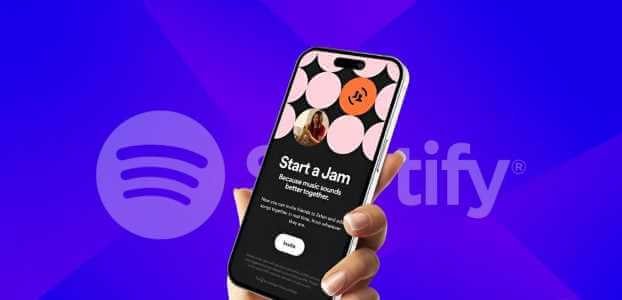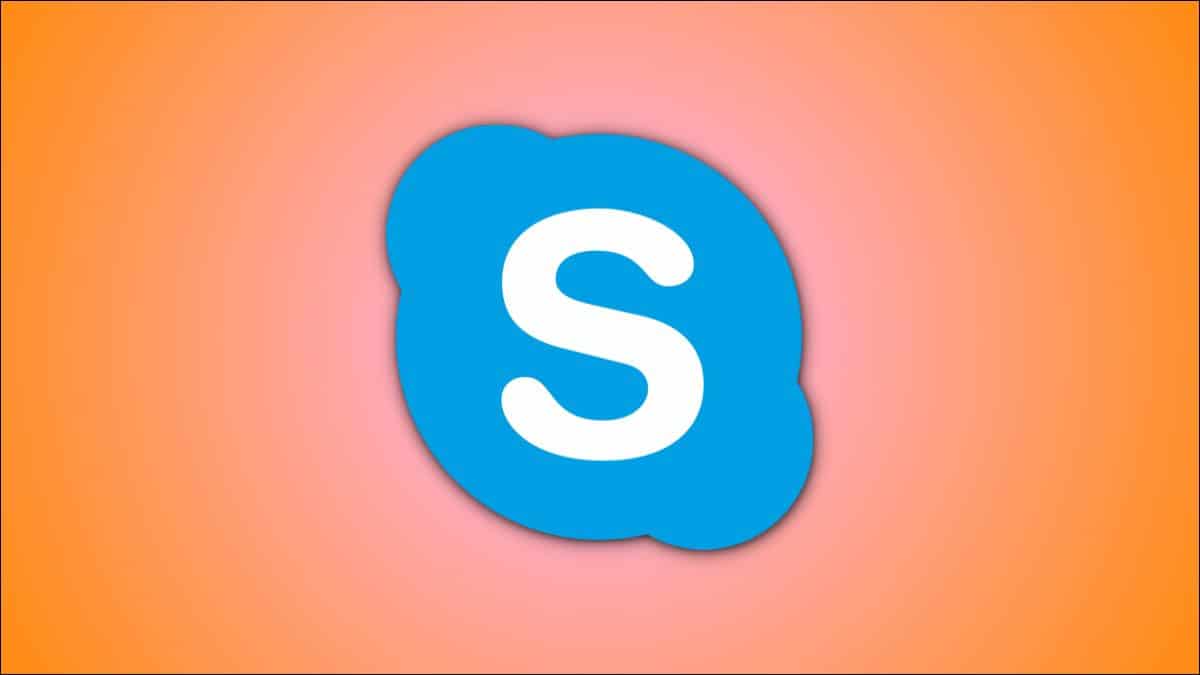这当然是 智能音箱 它通过回答查询和控制其他智能家居设备使我们的生活更轻松。 有很多技巧和窍门مساعدGoogle 充分利用您的 Nest 扬声器。 尽管有许多智能功能,但您可能不知道的一项有用功能是您可以使用 谷歌巢 或设备 亚马逊回声 作为蓝牙音箱。 当您的 Nest 或 Echo 没有互联网连接并且您想要流式传输音乐时,这可以派上用场。 使用 Nest 或 Echo 作为扬声器比使用智能手机的扬声器更好,尤其是当您在房间内或举行小型聚会时。 以下是如何将 Amazon Echo 和 Google Nest 设备用作蓝牙扬声器。
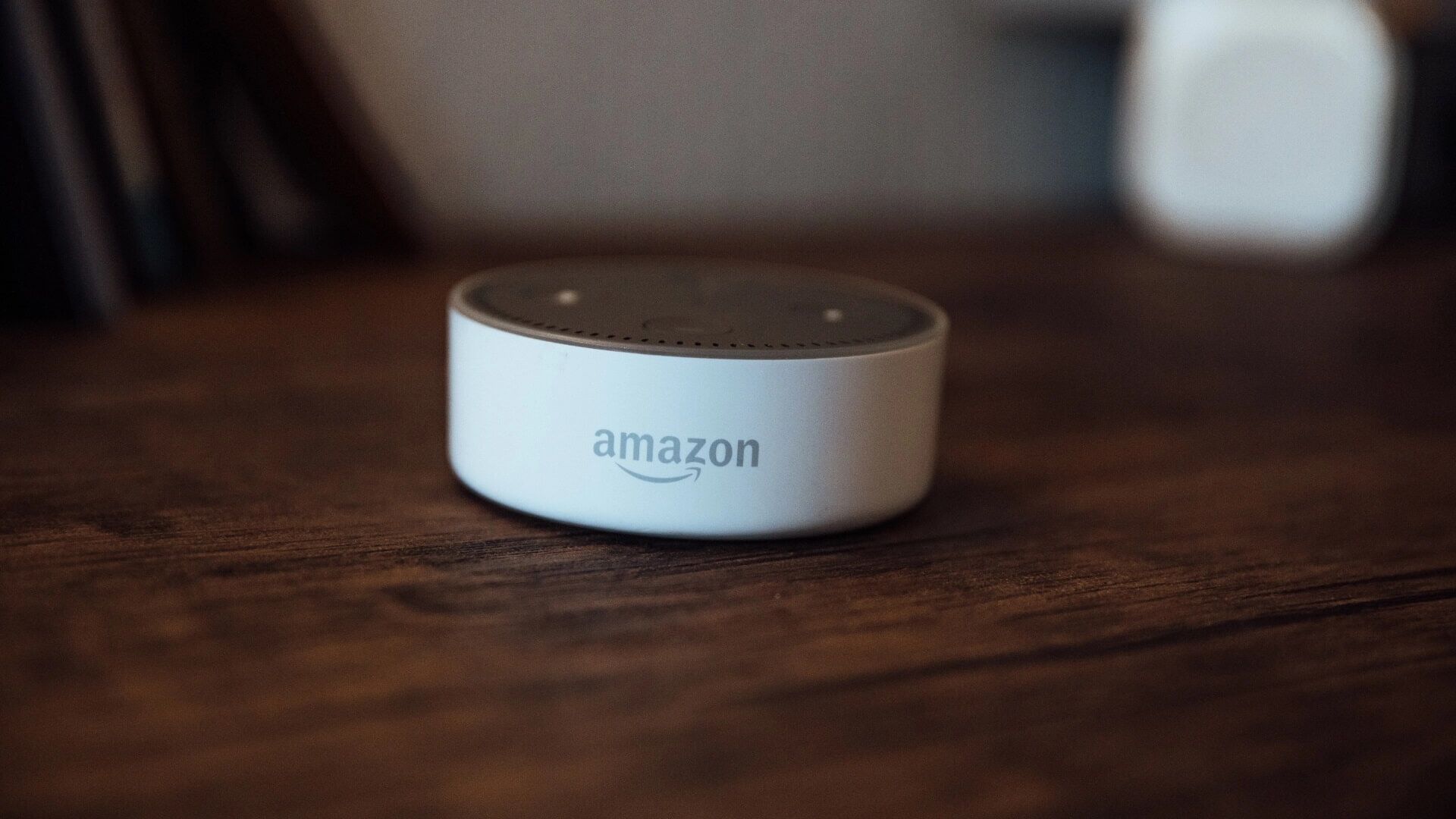
如何使用 GOOGLE NEST 设备作为蓝牙音箱
当然,你总是可以 让 Nest 上的 Google 助理播放您喜爱的歌曲 来自任何流媒体服务。 然而,如果 Nest 扬声器无法连接到 Wi-Fi 或者,如果您想离线播放一些曲目或录音,甚至使用免提通话,将 Nest 用作蓝牙扬声器非常有意义。 这是你可以做到的。
步骤1: 相近 Google Nest 扬声器 或显示屏幕并说, “好的谷歌,启用蓝牙” 开始配对过程。
这将自动在您的 Nest 设备上启用蓝牙,并且它会被其他设备发现。
步骤2: 打开 蓝牙 并找到附近的设备在您的智能手机上配对。
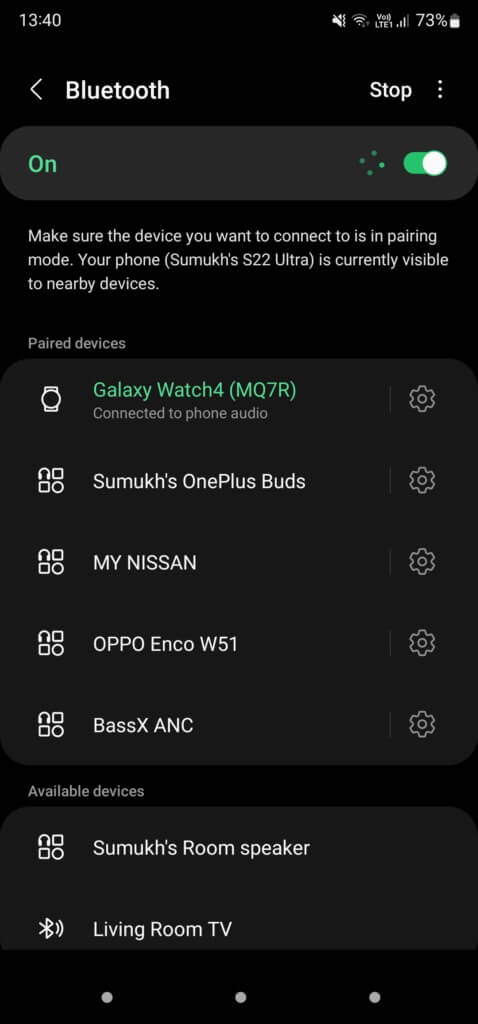
意见3: 您现在应该会看到您的 Google Nest 扬声器在 可用设备部分. 点击它开始 配对过程.
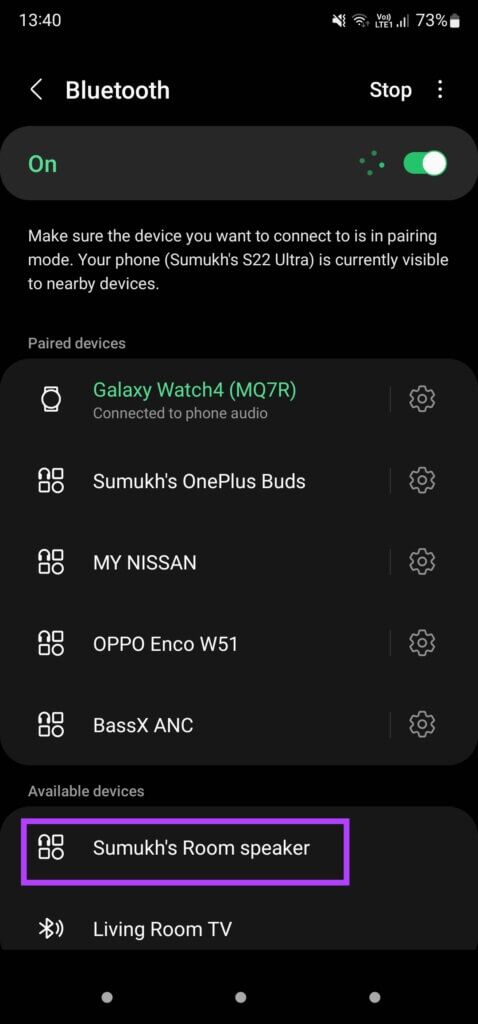
步骤4: 点击 配对 确认 联系。
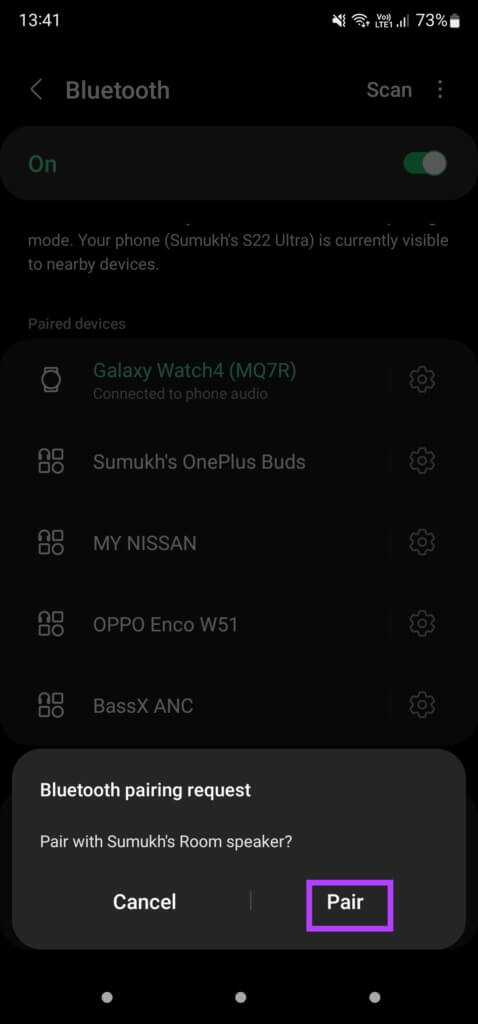
Nest 免提电话会发出短促的提示音以确认连接。 您的智能手机现已与您的 Nest 扬声器配对。
在您的手机上播放一首歌曲,音频输出将来自您的 Google Nest 扬声器,而不是您手机的扬声器。
步骤5: 禁用 蓝牙, 说啊 , “好的谷歌,关闭蓝牙。” 它将与 Nest 扬声器分离。
将手机与 Nest 设备配对后,您需要说 “好的谷歌,启用蓝牙” 你下次想什么时候听音乐。 您的手机会自动连接到 Nest 免提电话。
或者,您也可以将手机中的音频直接发送到 Nest 扬声器。 这将使您免于每次在扬声器上配对设备和启用/禁用蓝牙。 这是如何做到的。
如何将智能手机中的音频流式传输到 NEST 上的扬声器
在将音频从智能手机发送到 Nest 扬声器之前,请确保两台设备使用相同的 Wi-Fi 网络。
步骤1: 打开 音乐 您在手机上选择的。
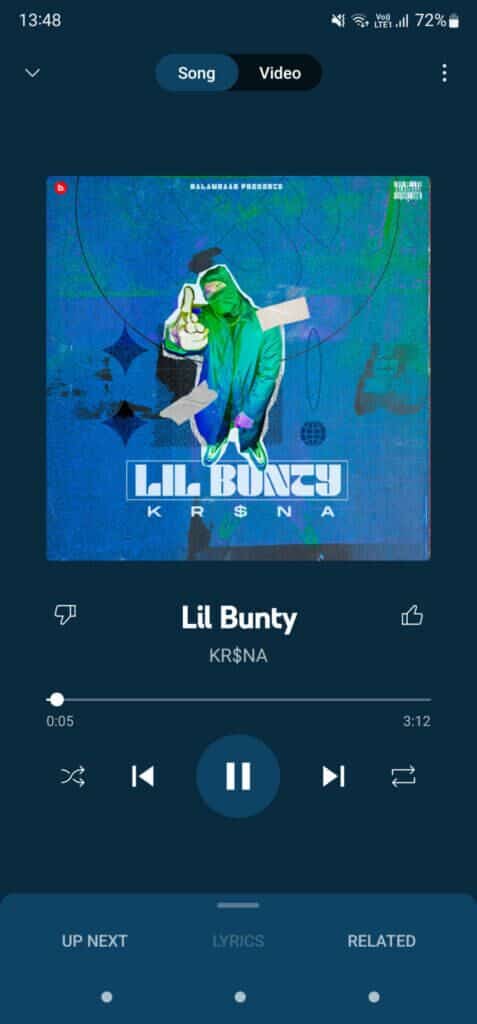
步骤2: 点击 专辑封面 带来 其他选项.
意见3: 现在,点击 发送图标 以显示 可用设备列表.
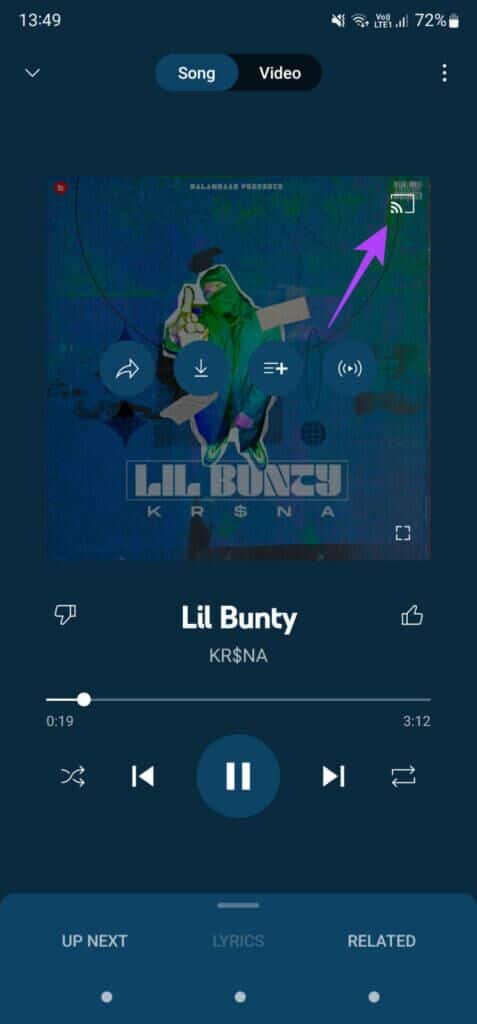
步骤4: 定位 巢.喇叭 的 设备列表.
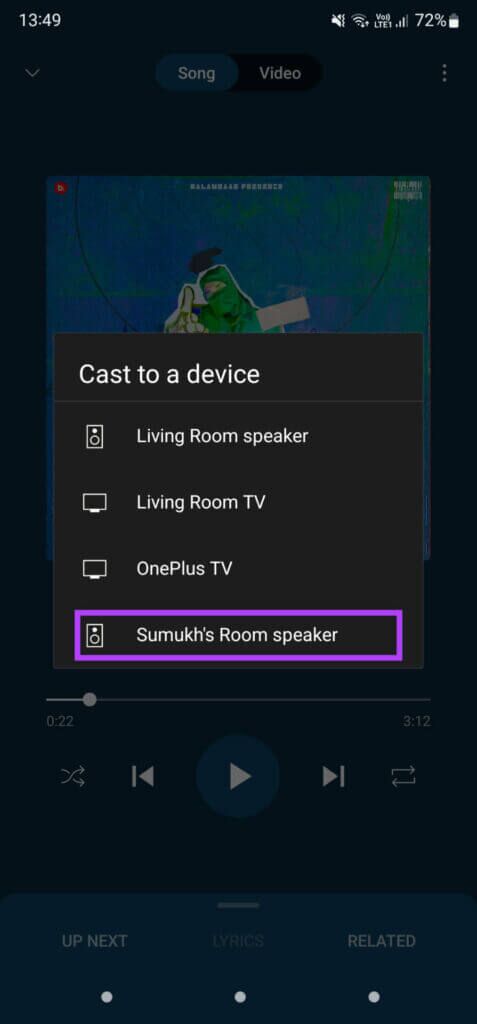
音频现在将开始在您的 Nest 扬声器上播放。
如何将亚马逊 Echo 用作蓝牙扬声器
就像如何将 Nest 设备用作蓝牙扬声器一样,您也可以将 Amazon Echo 用于相同目的。 就是这样。
步骤1: 当你靠近 亚马逊 Echo 扬声器 , 说 “Alexa,启用蓝牙” 开始配对过程。
这将自动在您的 Echo 扬声器上启用蓝牙,并且可以被其他设备发现。
步骤2: 在您的智能手机上,打开 蓝牙 وابحثعن 附近的设备 配对。
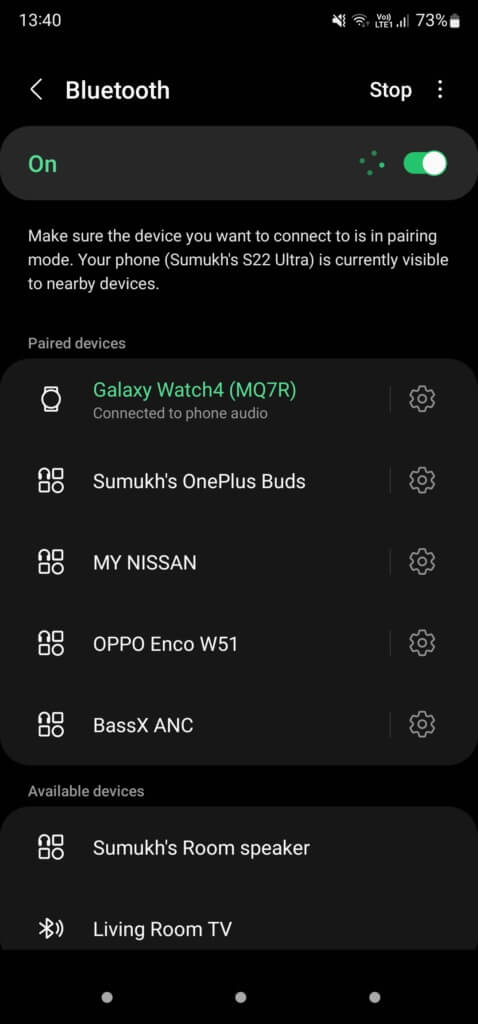
意见3: 你现在应该看到 亚马逊 Echo 扬声器 包括在 提供硬件部分。 点击它开始 配对过程.
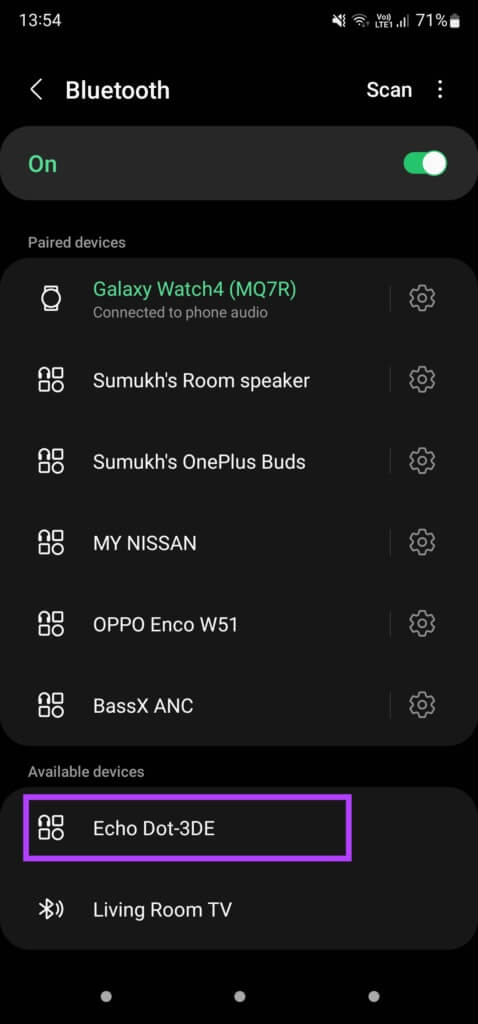
步骤4: 点击 配对 确认 联系。
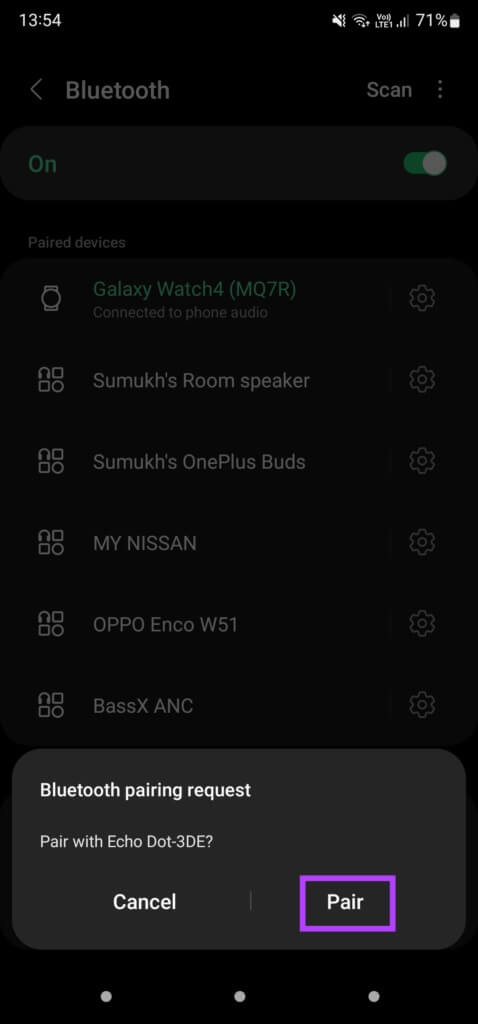
Alexa 会提示您告诉您 Echo 已通过蓝牙连接。 在手机上播放您最喜欢的曲目,Echo 扬声器会发出声音。
步骤5: 当您准备好与蓝牙断开连接时,只需说 “Alexa,禁用蓝牙”。
Alexa 会给您一条即时消息,让您知道您的 Echo 扬声器已与您的手机断开连接。
在没有互联网连接的情况下使用智能扬声器
借助您的 Nest 和 Echo 设备(例如蓝牙扬声器),即使没有有效的 Wi-Fi 连接,您也可以使用您的智能设备。 虽然您可能无法使用语音助手或执行需要网络连接的功能,但您仍然可以从中获得一些功能并更好地享受音乐。 如果您最近购买了设备,请查看我们的 Amazon Echo 扬声器设置提示指南。